Как в телеграмме вернуть голосовое сообщение вместо камеры
Скрытые возможности Telegram - Афиша Daily
В рубрике «Скрытые возможности» мы рассказываем о неочевидных функциях сервисов, программ и операционных систем, которые сделают пользование ими удобнее. В свежем выпуске разбираемся с самым обсуждаемым мессенджером последних дней — Telegram.
Отмена автозагрузки файлов
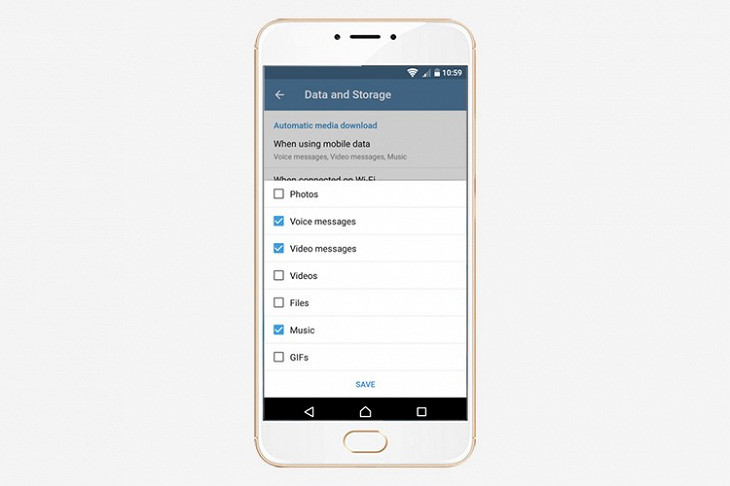
Telegram передает файлы размером до 1,5 гигабайта, которые кэшируются в памяти телефона или компьютера. Чтобы поток фотографий, видео и гифок не засорял память, настройте автозагрузку файлов. Отключите автозагрузку полностью, только для мобильного интернета или выберите нежелательные категории: картинки, аудиосообщения, гифки, видео и другие. Например, если отключить загрузку фотографий, то новые картинки в чате отобразятся размытыми превью, и каждую придется загружать отдельно. Для подробной настройки перейдите в раздел Data and Storage. Там же очистите кэш приложения (в пункте Storage Usage). Во время подготовки материала с телефона были удалены 324 мегабайта кэшированных файлов.
Секретный просмотр сообщений
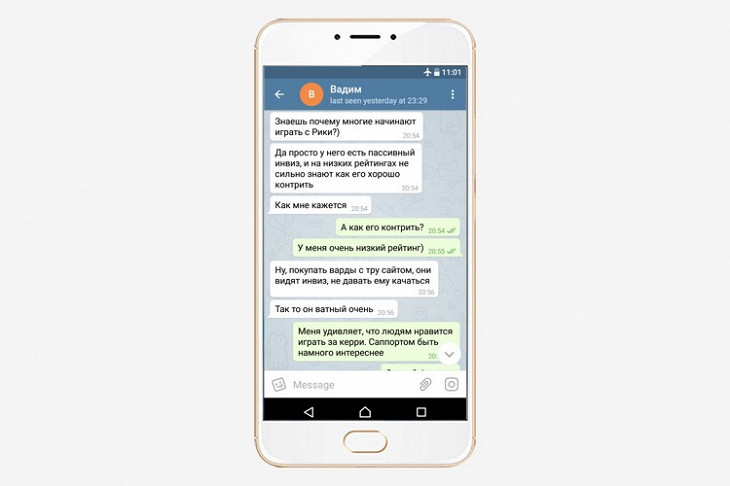
Допустим, пришло сообщение, которое вы очень хотите прочитать, но не хотите, чтобы собеседник знал об этом. Активируйте авиарежим в настройках телефона, зайдите в Telegram и прочитайте сообщение, а затем закройте приложение и выключите авиарежим. Таким образом, вы прочитаете сообщение, но у собеседника оно будет отображаться как непрочитанное.
Картинка в картинке
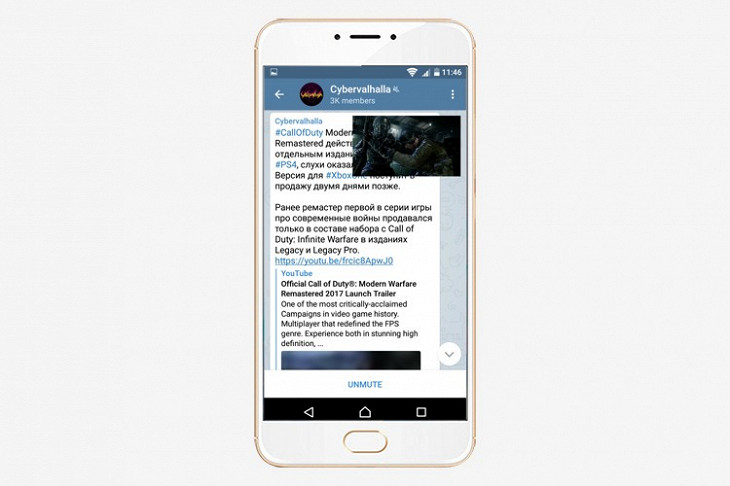
Видео с YouTube воспроизводится прямо в чатах, без перехода по ссылке или запуска другого приложения. Для этого нажмите на превью ролика. Это удобно, но еще удобнее смотреть видео и читать переписку. Чтобы отправить видео в режим «картинка в картинке», нажмите на иконку в правом верхнем углу плеера. Режим работает не только внутри чата — видео останется на экране, даже если перейти в другой чат или свернуть приложение.
Редактирование сообщений
Ошибки и опечатки в сообщениях встречаются ежедневно и нередко становятся мемами. Не становитесь объектом насмешек — редактируйте отправленные сообщения. Долгое нажатие на свое сообщение в iOS и короткое в Android вызывает меню — нажмите в нем на кнопку Edit. После редактирования нажмите Save — актуальная версия сообщения появится в чате. В секретных чатах редактировать сообщения нельзя.
Уведомления без предпросмотра
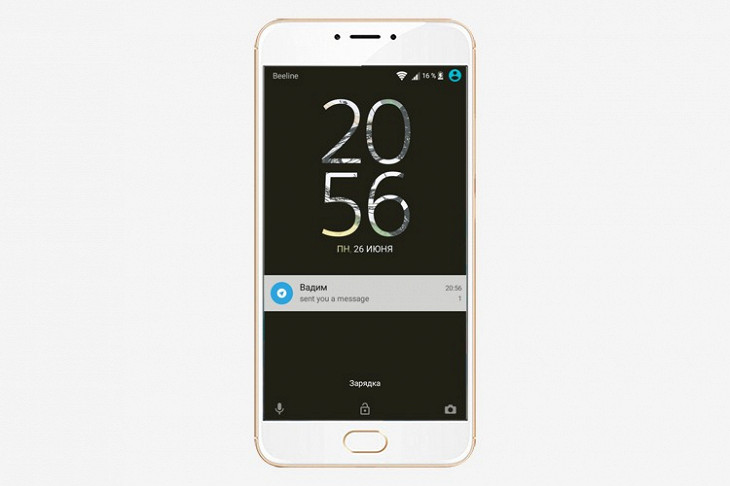
Если не хотите, чтобы кто-то увидел, что вы обсуждаете в мессенджере, отключите предпросмотр сообщений в уведомлениях. Для этого перейдите в настройки, зайдите в раздел Notifications & Sounds и отключите пункт Message Preview для обычных сообщений и сообщений из общих чатов.
Защита чатов паролем
Если вы отключили предпросмотр сообщений в уведомлениях, но все еще переживаете за приватность переписки, закройте чаты паролем. Для этого зайдите в раздел Privacy and Security, придумайте четырехзначный пароль и установите его в пункте Passcode Lock. На главном экране появится иконка замка — нажмите на нее, чтобы замок «закрылся». В следующий раз (после того как закроете, свернете мессенджер или заблокируете телефон) приложение попросит ввести указанный пароль и только потом покажет экран с чатами. Пароль действует один раз, поэтому не забывайте нажимать на иконку замка, когда выходите из приложения.
Уничтожение сообщений по времени
Секретные чаты, самая обсуждаемая функция Telegram, умеют удалять сообщения автоматически. Они исчезают через некоторое время после того, как собеседник их прочитал. Перейдите в настройки секретного чата, выберите Set Self-Destruct Timer и установите время, спустя которое сообщения удалятся автоматически. Минимальное время — одна секунда, максимальное — одна неделя.
Самодельные гифки
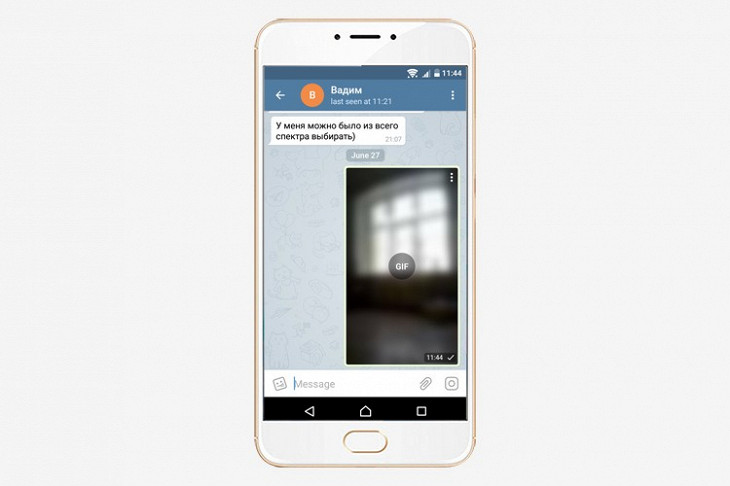
В Telegram есть простейший способ сделать гифку с собой и друзьями. Для этого откройте встроенную камеру, запишите видео, а потом выключите в нем звук. Видео без звука отправится в чат в формате GIF и будет бесконечно проигрываться по кругу.
Скрытый онлайн-статус от нежелательных контактов
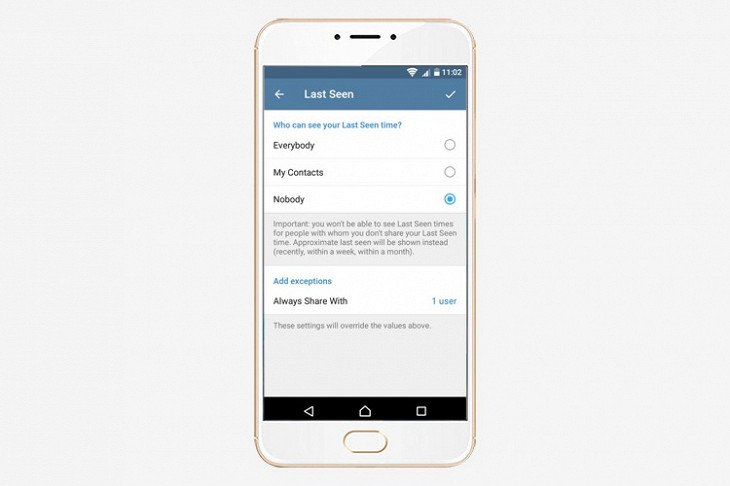
Многие знают, что в Telegram можно скрыть свой онлайн-статус (то есть собеседник не увидит, когда вы пользовались мессенджером последний раз). Если не знали, то настройте это в разделе Privacy and Security. Там можно скрыть последнюю активность от всех контактов, кроме лучшего друга. Или, наоборот, скрыть только от неприятного начальника, который постоянно пишет на выходных. Но помните, Telegram пишет в статусе «last seen recently», если вы заходили хотя бы три дня назад.
Закрепленные чаты
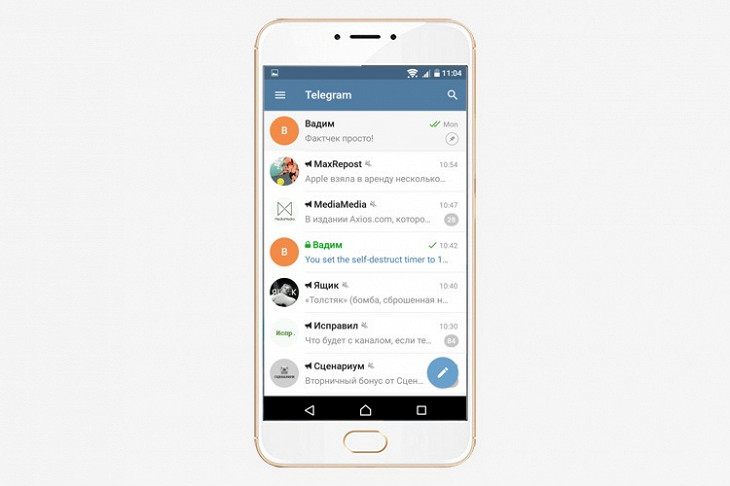
Закрепите важный чат в самом верху списка. В iOS смахните влево по чату в списке, в небольшом меню выберите Pin Chat. Чтобы попасть в это меню в Android, удерживайте палец на чате.
Видеосообщения
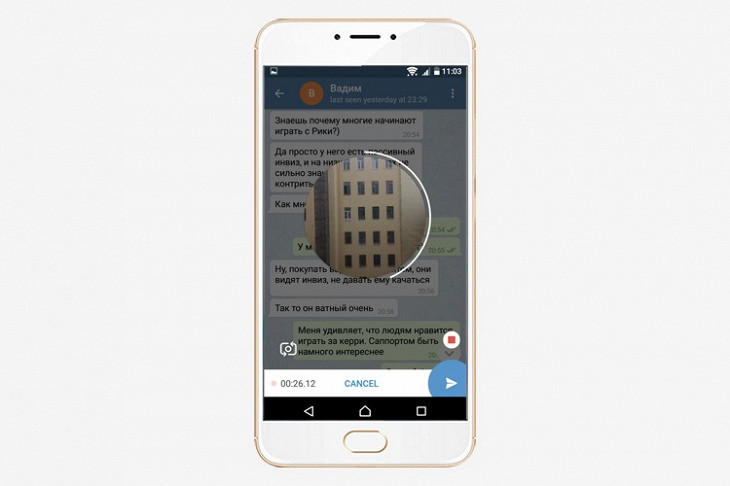
Если мало аудиосообщений, отправляйте видеосообщения. Перейдите в любой чат, нажмите на значок микрофона и переключитесь в режим камеры. Удерживайте иконку, чтобы записать видео в круглой рамке, и отпустите, чтобы отправить, — как с аудиосообщениями. Владельцы каналов записывают такие видео и отправляют их при помощи платформы Telescope. По ссылке telesco.pe/channel name (где channelname — логин канала) собраны все видео автора. Оттуда их отправляют в Facebook и Twitter. Например, по этой ссылке найдете видеопоток канала «Дневник визажидзе».
Цвета для индикатора сообщений
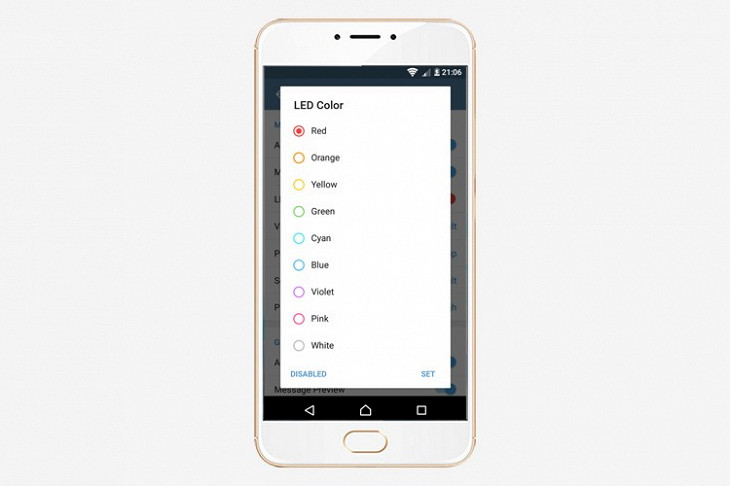
Там же, в разделе Notifications & Sounds, можно выбрать цвет, которым светодиод над экраном сигнализирует о новых сообщениях. По умолчанию Telegram использует синий, но в меню на выбор есть еще восемь цветов. Из этой косметической функции можно извлечь пользу. Если состоите в общем чате, поставьте для сообщений из него другой цвет индикатора. Тогда, чтобы понять, откуда пришло сообщение, не придется снимать блокировку и открывать центр уведомлений — достаточно просто посмотреть на огонек. Для настройки выберите пункты LED Color. Функция доступна только для пользователей мобильной версии Telegram на Android.
Полезные хитрости при использовании Telegram
Статьи о различных хитростях при работе с теми или иными приложениями или гаджетами в данном разделе являются рекордсменами по посещаемости: "Полезные хитрости при использовании WhatsApp" - под 160 тысяч прочтений, "Полезные хитрости при использовании смартфонов Xiaomi" - 360 тысяч прочтений, "Полезные хитрости при использовании смартфонов Xiaomi - II" - 92 тысячи прочтений, "Полезные хитрости при использовании Windows 10" - 142 тысячи прочтений.
Ну, значит, имеет смысл продолжать эту хорошую традицию, и в данной статье мы с вами поговорим о различных полезных хитростях при использовании самого популярного в России мессенджера Telegram.
Этот мессенджер действительно очень удобен, он предоставляет большое количество возможностей, но подавляющее большинство пользователей даже и не знают, насколько эффективной может быть работа в Telegram и насколько гибко его можно настроить под свои задачи. Цель данной статьи - рассказать об этих возможностях, часто неочевидных для подавляющего большинства пользователей.
Отключение уведомлений у чата/канала
Сколько раз приходилось слышать: "Да он меня уже замучил: все пишет и пишет, смартфон постоянно пищит и пищит" или "Я отписался от этого канала: там слишком много сообщений приходит, смартфон все время отвлекает".
У меня возникает такое ощущение, что многие пользователи просто не знают, как отключить уведомления у конкретного чата/канала. Делается это очень просто: значок меню справа сверху в чате/канале. Там выбрать "Отключить уведомления" и потом выбрать, на какой срок или же бессрочно.
У меня практически все читаемые телеграм-каналы - с отключенными уведомлениями. Я в списке вижу, в каких каналах появились новые записи, и, когда у меня появляется время, захожу их почитать.
Гибкая настройка уведомления от канала
Об этом очень мало кто знает, но в Telegram можно очень гибко настраивать уведомления от каналов. Чтобы попасть в эти настройки нужно щелкнуть по аватару канала. Там будет включение-выключение уведомлений. Так вот, если на них нажать, то появится вот такое меню (скриншот справа).


И в нем нужно нажать "Настроить" - появится следующее окно. Самое интересное там - "умные уведомления". При нажатии на этот пункт появляются вот такие варианты - скриншот справа. То есть вы можете задать, например, делать не более одного уведомления в пару минут: так вы и уведомления от канала сохраните, и они не будут вас постоянно "дергать", если в канале или группе идет большое количество сообщений. Ну и также можно менять звук: то есть вы по звуку сможете определять, в каком канале пришло сообщение.

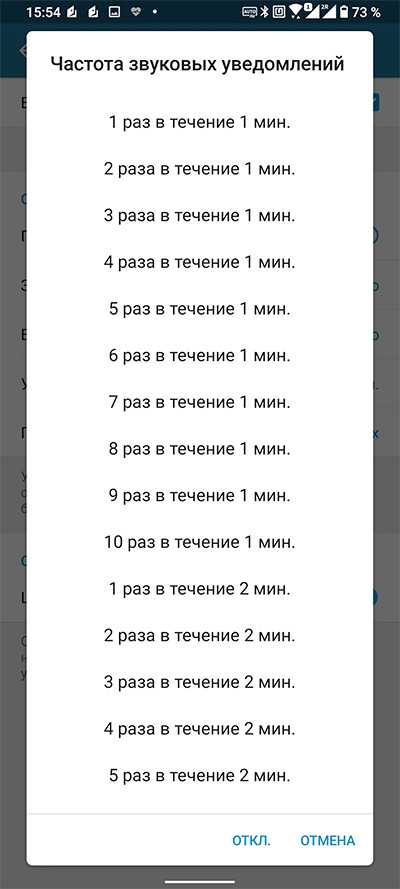
Делиться местоположением
Вы можете как показать другому пользователю свое местоположение, так и делиться с ним своим местоположением в реальном времени. При нажатии на значок "Приложить" нужно нажать на "Геопозицию" и там выбрать: отправить текущую геопозицию, делиться в течение какого-то времени, диапазон времени можно выбрать: 15 минут, 1 час, 8 часов.
Telegram может одновременно работать на различных устройствах
Этот мессенджер привязывается только к номеру телефона, и ему все равно, на каком количестве смартфонов, планшетов и компьютеров он установлен: он будет работать везде. В этом его большое отличие от WhatsApp, который почему-то может работать на одном-единственном смартфоне, а если вы подключаете свою учетную запись на другом смартфоне, то на старом устройстве WhatsApp немедленно начинает орать: "Какой ужас, вы запустили меня на другом смартфоне, прощайте, сударь, на этом смартфоне я немедленно умру!"
Вы можете подключать несколько учетных записей в одном приложении Telegram
Многие люди используют не одну учетную запись в Telegram: например, личную, рабочую и секретную. И все эти учетные записи (ну, точнее, три из них) вы можете подключить в одном приложении, переключаясь между ними одним щелчком. Это делается в меню приложения: справа в строчке аккаунта нужно нажать стрелку.
Вы можете отредактировать отправленное сообщение
Два способа. Щелкнуть по самому сообщению - тогда появится контекстное меню с соответствующим пунктом; или же нажать на сообщение и подержать - тогда появится меню множественного выбора, где также можно отредактировать сообщение, если выбрано только одно.
Ваш абонент будет знать, что сообщение отредактировано и когда именно это было сделано.
Закрепленные сообщения
Какие-то из присланных сообщений чата бывает нужно сохранить, чтобы не потерять. Для этого нужно нажать на сообщение и в появившемся меню выбрать "Закрепить". При этом также можно закрепить это сообщение и у вашего абонента - Telegram дает такую возможность.
Закреплять можно несколько сообщений, закрепленные сообщения находятся в панели сверху, когда вы их там переключаете, Telegram показывает соответствующее сообщение в чате.
Отложенное и беззвучное сообщение
Об этой возможности мало кто из пользователей знает. Если для какого-то сообщения нажать кнопку отправки и подержать, то там появляется выбор: "Отправить позже" и "Отправить без звука".
"Отправить позже" - запланировать точную дату и время отправки сообщения. Очень полезная возможность для тех, кто любит, находясь в легкой поэтической эйфории, писать сообщения бывшим: им нужно просто запланировать отправить сообщение на следующей день, когда эйфория уже пройдет, - это даст время прочитать сообщение и понять, нужно ли его отправлять вообще. Также этой возможностью можно пользоваться для напоминаний самому себе: например, отправлять напоминалочку на другой свой аккаунт.
Как только для конкретного адресата задаются отложенные сообщения, то в строке ввода появляется значок, при нажатии на который можно посмотреть все эти сообщения.
"Отправить без звука" - тоже интересная возможность. Такое сообщение беззвучно прокрадется на смартфон абонента, даже если у него/нее звук включен на полную. Отличная штука для внесемейной любовной переписки - так абонент не попалится. Впрочем, если у него/нее супруга/супруг возьмет телефон, чтобы порыться в переписке, то тут уже беда, но другой вопрос, зачем вообще жить с партнером, который роется в твоем смартфоне и тебе не доверяет, правильно? С другой стороны, заметил кот Бублик, а чего тебе вообще доверять, если у тебя - внесемейные отношения? Это, заметил кот Бублик, опустошает! Как тебя, так и семейный кошелек!
Впрочем, в Telegram также есть хорошая штука под названием секретный чат, о ней - следующий пункт.
Секретный чат
Секретный чат можно создать с любым контактом. Переписка с контактом ведется напрямую, шифруется, сообщения и медиаданные не попадают в облако Telegram и там не хранятся.
Секретный чат привязан к конкретному устройству, тот же аккаунт на другом устройстве секретный чат не увидит, раз он не на нем создан.
Если выйти из своего аккаунта на устройстве, то все секретные чаты, созданные на нем, пропадут.
Оба участника секретного чата могут задать автоматическое удаление содержимого чата по таймеру. Но удаляться будет не весь чат скопом, а текст или медиафайл, который просмотрели: отсчет времени начинается с момента просмотра. То есть если у вас установлено уничтожение, например, через минуту, то просто в процессе переписки те сообщения и медиаданные, которые прочитаны более минуты назад, будут исчезать.
В Telegram на Android запрещено создание скриншотов переписки (но вам никто не мешает сфотографировать экран смартфона, как это сделал я), в Telegram на iOS скриншот создается, но об этом отправляется уведомление собеседнику. Также из таких чатов запрещены пересылки.
В списке чатов секретный чат обозначается зеленым цветом.
При удалении чата одним из собеседников его содержимое автоматически удаляется у другого собеседника.
В общем, очень полезная штука, очень. А то сколько народу попалились со всякими приватными переписками в мессенджере - и не передать! Тут же создаете секретный чат, задаете автоматическое уничтожение, например через пять-десять минут (зачем на себя компромат хранить, правильно?), ну и все!
Автоматическое удаление отправленного фото/видео
Мало кто знает, что вы можете задать автоматическое удаление отправленного фото и видео в обычном чате (в группах и "Избранном" это не работает).
Делается это следующим образом. Нажимаете на скрепку, выбираете фото из галереи, щелкаете по фото (это важно, потому что можно отправить, просто отметив фото из галереи), попадаете в окно редактора (обрезать, изменить настройки). И вот там есть значок секундомера, на который обычно никто не обращает внимание. А зря, ведь это возможность самоуничтожения изображения через некоторое время после его просмотра (именно после просмотра, а не отправки).
С видео - все то же самое, такой же значок.
Прослушать голосовое сообщение через телефонный динамик
Многие пользователи опасаются прослушивать полученные голосовые сообщения, когда они находятся в каком-то общественном месте, чтобы сообщения не услышали посторонние.
Однако если нажать на сообщение и поднести телефон к уху, то сообщение проиграется в телефонном динамике и его, кроме вас, никто не услышит. Это работает и в Android, и в iOS.
Как скрывать ваш номер телефона для определенных контактов
По умолчанию Telegram показывает ваш номер телефона всем вашим контактам. Если же вам не хочется, чтобы это происходило, то нужно изменить настройки.
Открываем Общее меню - Настройки - Конфиденциальность. Там ставим "Никто". Также здесь можно задать показ или запрет показа номера для конкретных абонентов.
Еще этот способ настройки нужен для того, чтобы вас не предлагали для общения в Telegram тем пользователям, у которых в телефонной книге есть ваш номер, - если вы этого не хотите.
Защита самого приложения
Для большей конфиденциальности вы можете защитить вход в Telegram паролем. Делается это так: Общее меню - Настройки - Конфиденциальность - Код-пароль. Там вы можете задать время автоблокировки приложения (от минуты до пяти часов). Блокироваться оно будет, конечно же, не когда вы в нем находитесь, а если вы перешли в другое приложение.
При этом в списке чатов появится значок с замочком. Если на него нажать, то при переключении из Telegram при возврате в него в любом случае запросится код-пароль.
Удаление аккаунта при неактивности
Telegram не хранит неактивные аккаунты бесконечно. По умолчанию установлено удаление неактивного аккаунта через шесть месяцев неактивности. Если вы хотите изменить это значение, то оно меняется в настройках. Максимальный возможный период неактивности - год.
Ночной режим
Ночной режим в Telegram включается очень просто. Общее меню и там справа сверху нажать на значок луны. Дневной режим обратно включается там же - при нажатии, конечно же, на значок солнца!
При этом и дневной режим, и ночной можно настраивать в широких пределах: Общее меню - Настройки - Настройки чатов.
Кстати, обратите внимание на настройку "Список чатов". По умолчанию он двустрочный, однако, на мой взгляд, трехстрочный режим - более информативный.
Работа с архивом
Архив - интересная возможность группировать чаты/каналы в одной папке, которую при желании можно скрывать.
Чтобы перенести чат/канал в архив, его нужно просто смахнуть вправо (левый скриншот). При этом над списком чатов появится раздел "Архив". Внутри него чаты/каналы выглядят точно так же, как и в обычном списке, просто они объединены в отдельной папке. Чтобы вернуть чат на верхний уровень из архива, его там нужно смахнуть влево (правый скриншот).
Убрать архив из списка чатов - смахнуть архив влево. Вернуть архив в список чатов - потянуть список чатов вниз.
Важный момент
Если у чата/канала в архиве включены уведомления, то при поступлении сообщения они автоматически перенесутся из архива в основной список. Если уведомления выключены, то чат/канал останется в архиве при поступлении уведомления.
Избранное
Если вы не хотите потерять какое-то важное для вас сообщение или запись в телеграм-канале, то его можно сохранить в специальной папке "Избранное".
Делается это следующим образом. Каждой записью в чате можно поделиться с другим абонентом (нажать на сообщение, и там в меню будет "Переслать"), и рядом с каждой записью в канале есть стрелочка "Поделиться". В обоих случаях при нажатии стрелки будет появляться окно выбора абонентов, где первой всегда будет папка "Избранное".
Сохраненные в ней сообщения и посты в каналах просматриваются в порядке даты и времени создания, при нажатии на стрелку вам покажут запись в оригинальном чате/канале.
Папка "Избранное" находится над списком чатов (но ниже закрепленных чатов). Также в меню папки "Избранное" есть пункт "Создать ярлык" - в этом случае отдельный ярлык этой папки появится на десктопе смартфона.
Также этой папкой удобно пользоваться для того, чтобы оставлять напоминания самому себе: просто заходите в "Избранное" и пишете там сообщение.
Прикрепленные чаты/каналы
Если какого-то абонента или канал вы читаете чаще всего и хотите, чтобы он всегда находился в списке сверху независимо от того, есть в нем новые сообщения или нет, то его можно закрепить в верхней части. Для этого длинное нажатие на чат/канал, нажать значок "Пришпилить" (левый скриншот). Закрепленные чаты/каналы будут в самом верху над "Избранным" (правый скриншот).
Предпросмотр чата/канала
У любого чата/канала можно сделать предпросмотр - один полный экран последних сообщений, при этом сообщения не будут помечены как прочитанные. Для этого нужно длинное нажатие на аватар чата/канала.
Пример предпросмотра чата и телеграм-канала.
Папки/вкладки для групп чатов и каналов
Судя по моим данным, этой возможностью пользуется ничтожное количество пользователей, а между тем это очень важная возможность для удобной группировки чатов/каналов по папкам (они скорее выглядят как вкладки).
Общее меню - Настройки - Папки. Там можно добавить стандартные папки с новым и личным (левый скриншот), также можно создать свои папки, куда добавляются соответствующие чаты и каналы (правый скриншот). И вот это - очень и очень удобно!
И теперь наш Telegram выглядит вот так: сверху идет группировка чатов/каналов по вкладкам. Если папок/вкладок становится слишком много, то они просто скроллируются по горизонтали. Порядок папок вы можете задавать в настройках: подцеплять папку за три полоски слева и перемещать на нужное место.
Освобождаем место на смартфоне
Если Telegram активно используется, то на смартфоне накапливается немало мусора, который желательно удалять. Это делается в Общее меню - Настройки - Данные и память. Там Использование памяти.
Во-первых, ограничьте хранение медиа где-то неделей (по умолчанию установлено "Всегда"). Они не потеряются, их всегда можно будет восстановить из облака Telegram. Во-вторых, почистите кеш и базу данных - это может заметно освободить место.
Кстати, многих пользователей раздражает автовоспроизведение анимационных GIF и видео - это отключается в том же разделе "Данные и память".
Десктопное приложение
Многие пользователи не знают, что у Telegram есть довольно удобное десктопное приложение, так что если вы много времени проводите за ПК, то, конечно же, его использовать намного удобнее, чем приложение на смартфоне.
Оно есть под все платформы, скачать его можно с официального сайта.
Приложение, в отличие от довольно кривого десктопного приложения WhatsApp, не требует связи со смартфоном, оно совершенно автономное, со смартфоном синхронизируется через облако. В нем доступны многие возможности смартфонного приложения, включая подключение нескольких аккаунтов, но в нем пока нет секретных чатов.
Ну и для случаев, когда на ПК вы не можете установить приложение, есть еще и браузерная версия Telegram. Она также не требует подключенного телефона, вам просто при первом подключении нужно будет ввести код, присланный на телефонный номер аккаунта по SMS или в Telegram на смартфоне. После этого браузерная версия будет работать совершенно автономно.
Подключаем меню разработчика
Без необходимости это лучше не делать, но некоторым пользователям может понадобиться - например, для того, чтобы все сообщения пометить как прочитанные.
Как получить туда доступ? Открываем общее меню, нам нужна самая нижняя строчка "Telegram для Android".
Нажимаем ее подушечкой пальца так, чтобы серая линейка потемнела, и держим. Через несколько секунд появится значок ¯_(ツ)_/¯. После этого еще раз нажимаем и держим. И тут через несколько секунд появится вожделенное меню.
После этого меню будет появляться просто при длинном нажатии на эту строчку. Ну и, разумеется, если вы не знаете, что означает какой-то пункт, то лучше его не вызывать.
Срочное удаление своего аккаунта
Если вам вдруг понадобится вот прям срочно-срочно грохнуть свой аккаунт, то как это сделать?
Идете вот по этой ссылке, вводите свой номер телефона с международным кодом.
Telegram вам пришлет в чате длинный проверочный код, который нужно будет ввести в окне. Если код правильный, то появится небольшое меню, где среди всего прочего будет пункт "Удаление аккаунта".
Голосовые чаты
С момента запуска в 2013 году мы расширяем границы возможного в групповых чатах. За эти семь лет мы внедрили ответы, упоминания с умными уведомлениями, продвинутые опросы, гибкие настройки для администраторов, статистику для групп, а также увеличили максимальное количество участников до сотен тысяч. Многие из этих нововведений вдохновили создателей других приложений — и навсегда изменили то, как люди общаются в сети.
Эволюция групп продолжается. Сегодня, в 12-м обновлении Telegram за 2020 год, мы представляем голосовые чаты — аудиоконференции нового типа, к которым участники группы могут подключаться в любой момент.
Март 2021: Голосовые чаты 2.0: каналы, миллионы слушателей, запись эфиров, инструменты для организаторов
Голосовые чаты
В любой группе теперь можно запустить голосовой чат параллельно с обычной перепиской — текст и голос будут органично дополнять друг друга в едином пространстве.
В отличие от обычных звонков, участникам не обязательно договариваться о времени: голосовой чат открыт для них всегда. Он может служить виртуальным офисом или площадкой для неформальных разговоров, которые не оставят следа в истории сообщений. А в голосовых чатах крупных сообществ могут завязаться неожиданные знакомства.
В группе сразу видно, кто из участников сейчас говорит в чате. Если люди интересны, можно присоединиться послушать — как к разговору коллег в соседнем кабинете.
Подключившись к чату, Вы сможете продолжать пользоваться приложением, читать и отправлять сообщения в любые беседы. Кнопки для управления микрофоном останутся под рукой на случай, если захочется что-то сказать.
Пользователям Android доступен режим отображения поверх других приложений. В этом режиме можно управлять микрофоном и видеть, кто говорит в чате, даже если приложение Telegram свернуто.
В любой момент можно приглашать в голосовой чат других участников, с которыми хотелось бы поговорить. Голосовые чаты подойдут как для дружеских бесед, учебных занятий или рабочих встреч, так и для массовых мероприятий, фестивалей или конференций — ведь к каждому чату могут одновременно подключиться тысячи участников.
Вдобавок ко всему, голосовые чаты снабжены такими красочными анимациями, что теперь даже при личных встречах мы общаемся только через них.
Запустить голосовой чат можно из профиля группы, если у Вас есть права администратора. Выберите «Ещё» (… или ⋮) > «Голосовой чат».
Подобно группам, голосовые чаты могут изменить то, как люди общаются и совместно работают в сети. Мы продолжим совершенствовать качество звука и шумоподавления, следить за пожеланиями пользователей и внедрять новые возможности вроде трансляции экрана или видео.
Горячие клавиши
В Telegram для компьютеров и в отдельном приложении для macOS можно выбрать сочетание клавиш для управления микрофоном в голосовом чате. Это сочетание будет работать даже из других программ на Вашем компьютере.
Силуэты стикеров
Анимированные стикеры в Telegram легки и выразительны: они занимают не более 50 Кб и используют плавную анимацию со скоростью 180 кадров в секунду.
С сегодняшнего обновления загрузка стикеров стала ещё быстрее, а во время загрузки видны переливающиеся силуэты.
Android: хранение данных на карте SD
Если в телефоне мало встроенной памяти, теперь можно использовать для сохранения данных карту памяти SD — и свободно загружать файлы и медиа.
В отличие от других приложений, Telegram позволяет экономить место на телефоне: кэш приложения можно очистить в любой момент (Настройки Telegram > Данные и память > Использование памяти). Как только файлы вновь понадобятся, они будут автоматически скачаны обратно из облака.
Новые анимации для Android
В приложении Android появились плавные анимации, когда Вы нажимаете на кнопку Новое сообщение, переходите в профиль пользователя, редактируете папки с чатами или получаете новое сообщение.
Зачитывание сообщений с помощью Siri
Siri теперь может зачитывать новые сообщения из Telegram прямо в наушники пользователей iOS. Для этого в настройках устройства необходимо включить Зачитывать сообщения в разделе «Оповещения».
Новые возможности редактирования
Пользователи Android теперь могут отредактировать отправленную ими фотографию без повторной загрузки – например, добавив на фотографию рисунок, текст или стикеры в медиаредакторе. Пользователи iOS могут быстро отредактировать и отправить обратно полученную фотографию, без необходимости сохранять её и загружать заново.
Каждая из этих функций ранее была доступна только на одной из платформ, теперь же у пользователей iOS и Android одинаковые возможности в области редактирования.
Кроме того, при редактировании сообщений и подписей к фотографиям теперь видно, сколько символов Вам осталось до лимита.
Новые анимированные эмодзи
Мы продолжаем добавлять новые анимированные эмодзи с каждым обновлением. Чтобы увидеть анимированную версию, отправьте в любой чат один из этих эмодзи отдельным сообщением.
Возможность предлагать нововведения
Многие нововведения Telegram — это воплощенные в жизнь идеи и предложения от пользователей. Сегодня мы запускаем публичную платформу для Ваших предложений и сообщений об ошибках.
Обратите внимание, что на настоящий момент на платформе поддерживается только один язык — английский. Это необходимо для того, чтобы наши пользователи со всего мира не создавали десятки одинаковых предложений на разных языках.
Мы хотим уделить должное внимание каждому обращению, поэтому платформа будет запускаться постепенно. На настоящий момент всем пользователям доступен список предложений и возможность голосовать за них.
Счастливого Нового года!
23 декабря 2020
Команда Telegram
P.S. Обычно в декабре принято подводить итоги прошедшего года, но мы предпочитаем смотреть в будущее. Павел Дуров сформулировал стратегию развития Telegram, которая позволит нам остаться независимыми и продолжать радовать пользователей новыми возможностями в грядущие десятилетия.
10 полезных функций Telegram: Секретный чат, трафик, безопасность
Мессенджер Telegram — не только модное приложение, но и многофункциональная программа для общения. Главный минус сервиса — отсутствие видеозвонков, но зато Дуров и его команда берут другими приятными плюшками. Мы собрали в одной статье 10 полезных функций Телеграм, о которых вы могли не знать. Если вы пользуетесь другими секретами популярного мессенджера, то пишите о них в комментариях.

Читайте также наш предыдущий материал: Семь полезных функций Telegram, о которых вы могли не знать — все секреты и лайфхаки по прежнему актуальны!
Секретный чат в Телеграм
Главная фишка Telegram — приватность и секретность общения или переговоров. Чтобы максимально обезопасить себя и собеседника в мессенджере можно создать секретный чат. Его нельзя отследить или перехватить переданную в переписке информацию. А если абсолютная конфиденциальность информации — ваше кредо, то здесь есть функция удаления чата по таймеру и запрет пересылки сообщений или файлов.
 Как создать секретный чат в Telegram
Как создать секретный чат в TelegramЧтобы создать такую переписку нажмите на кнопку с карандашом в списке чатов и групп и выберите пункт «Создать секретный чат». Дальше указываем пользователя из списка контактов и ждем, пока он присоединится к закрытой группе.
Визуальная настройка чатов Telegram
Чтобы переписки с другими пользователями стали веселее и ярче, в Telegram позволено настраивать фон чата и его особенности. Кроме картинки тут меняется размер текста сообщений и тема, задается размер углов блоков с сообщениями и многое другое. Если хотите сделать нечто подобное, то заходите в меню и выбирайте раздел «Настройки чатов».
 Настройка внешнего вида чатов в Telegram
Настройка внешнего вида чатов в TelegramКод-пароль на приложение
Если требуется дополнительная защита контента, переписки и контактов в Telegram, то есть возможность поставить пароль на весь мессенджер. Установить его можно в настройках, раздел «Конфиденциальность», подраздел «Безопасность». Двигаем ползунок на строчке «Код-пароль» и устанавливаем нужную защиту.
 Как настроить код-пароль в Telegram
Как настроить код-пароль в TelegramЭкономия трафика во время звонков
И хоть видеообщения в Telegram нет, зато тут можно отлично разговаривать при помощи аудиозвонков с отличным качеством связи. На таких разговорах также можно экономить трафик, если вы находитесь в роуминге или работаете с ограниченным количеством мегабайт внутри мобильного тарифа.
 Как экономить трафик при звонках в Telegram
Как экономить трафик при звонках в TelegramДля этого зайдите в настройки, выберите раздел «Данные и память», а в нем найдите подпункт «Звонки». Тут есть строчка «Сократить трафик звонков», где и требуется настроить все параметры под себя.
Отключение загрузки медиафайлов в Telegram
При экономии трафика в роуминге или при малом остатке мегабайтов на счету, Telegram позволяет отключить автоматическую загрузку медиафайлов. В настройках найдите пункт «Данные и память», а потом подраздел «Автозагрузка медиа», где и можно выбрать что загружать, а что нет. Например, оставить автозагрузку при подключении к Wi-Fi, но убрать ее в роуминге и через мобильную сеть. Двигайте ползунки и делайте так, как надо.
 Ограничение загрузки файлов в Telegram
Ограничение загрузки файлов в TelegramВ том же разделе, но выше, проверяется использование приложением памяти, удаляется кэш и настраиваются условия хранения файлов.
Отключение показа сетевого статуса в Телеграм
Telegram позволяет сделать себя невидимым для других пользователей и даже скрыть время последнего появления в приложении. Можно выбрать определенный круг друзей, которые будут видеть ваш онлайн-статус, а другим эту возможность закрыть. Также разрешается закрыть себя для всех или только для контактов.
 Как отключить показ сетевого статуса в Telegram
Как отключить показ сетевого статуса в TelegramЭти манипуляции проводятся в настройках, в разделе «Конфиденциальность». Найдите подраздел «Последняя активность» и выбирайте из доступных вариантов.
Внутреннее облако Телеграм для важных файлов
Каждому пользователю Телеграм предоставляет бесплатное облако для хранения данных. Это выглядит, как переписка с самим собой, а вся загруженная сюда информация хранится на серверах компании и не занимает места на смартфоне.
Облако находится в боковом меню и называется «Избранное». Файлы тут делятся на категории (фото, файлы и ссылки).
 Избранное — облачное хранилище в Telegram
Избранное — облачное хранилище в TelegramСкинуть сюда нужную информацию можно, как и обычному пользователю — выбираем файл или ссылку, нажимаем отправить и в списке контактов находим «Избранное».
Создание GIF в Telegram
Мессенджер Telegram умеет создавать гифки. Для этого нужно нажать на скрепку в переписке с нужным контактом, выбрать камеру и записать видео. При его сохранении требуется отключить звук на ролике, нажав на значок микрофона. После этого видео автоматически превратится в GIF-файл, а после отправки пользователю будет циклически воспроизводиться по кругу.
 Как создать GIF в Telegram
Как создать GIF в TelegramАвтозапись аудиосообщения
В Telegram удобно обмениваться аудиосообщениями. Первый способ: зажать значок микрофона в левом нижнем углу экрана. Второй и более удобный способ: открыть чат с нужным собеседником и приложить смартфон к уху. В этом случае запись аудиосообщения начнется автоматически.
 Как автоматически записать аудиосообщение в Telegram
Как автоматически записать аудиосообщение в TelegramЧтобы убедиться, что у вас включена эта возможность, зайдите в раздел «Настройки чатов» и посмотрите активен ли ползунок в разделе «Запись голоса при приближении».
Архив чатов, групп и сообществ
При постоянном общении в Telegram у пользователя накапливается список из множества чатов, подписок на тематические паблики и группы. Часто их количество больше, чем хотелось бы, поэтому ненужные пункты позволено временно отправлять в архив.
 Архив чатов в Telegram
Архив чатов в TelegramДля этого нужно просто свайпнуть такую переписку, паблик или группу пальцем влево и она автоматически перейдет в раздел «Архив». Доступ к нему и всем отправленным туда перепискам есть из главного списка чатов и находится в самом верху.
Как установить Telegram
Если вы еще не пользуетесь Телеграм, то возможно стоит установить его и попробовать один из лучших мессенджеров современности. Скачать Telegram для Windows, Linux и Mac OS можно с официального сайта. Также предоставляем сылки на установку из магазинов приложений для различных платформ:
Android:
iOS:
Windows:
Developer: Telegram Messenger LLP
Price: Free
Mac OS:
как записать и прослушать голосовое сообщение перед его отправкой
Голосовые заметки автоматически записываются и отправляются, но мы также можем прослушать их перед
WhatsApp , The приложение для обмена сообщениями популярныйдля Мобильные телефоны iOS и Android , позволяет нам записывать и отправлять голосовые сообщения с 2015 года очень полезный инструмент, который позволяет нам экономить время при общении с семьей, друзьями и знакомыми, особенно если нам нужно отправлять длинные сообщения. . И всегда проще говорить, чем писать; Для этого просто нажмите кнопку записи и прекратите нажимать, чтобы отправить его . Хотя один из основных недостатки сообщений вокал или что мы не можем просмотреть их содержание или проверить, как они прошли перед отправкой напрямую; Или это возможно? Ниже мы предлагаем вамучебник по записи и прослушиванию голосового сообщения на WhatsApp перед отправкой .
Как записать и прослушать голосовое сообщение в WhatsApp
Чтобы записать голосовое сообщение в WhatsApp, просто нажмите кнопку виртуального микрофона в окне чата , продолжайте нажимать, пока мы записываем сообщение и отпустить указанную кнопку для автоматической отправки голосового сообщения.
С другой стороны, WhatsApp также позволяет записывать и отправлять голосовые сообщения другим способом, без необходимости удерживать значок микрофона , метод, особенно подходящий для длинных сообщений; Для этого нам необходимо выполнить следующие действия:
- Получите доступ к новому или существующему чату в WhatsApp.
- Нажмите и удерживайте значок микрофона и начните говорить.
- Сразу после этого проведите вверх от значка микрофона, чтобы увидеть значок замка.
- Когда вы закончите говорить, щелкните значок «Отправить», чтобы отправить сообщение.

Как проверить сообщение голосовой почты перед его отправкой в WhatsApp
WhatsApp также позволяет нам просмотреть голосовое сообщение перед его отправкой , метод, который знают немногие пользователи, но который может быть очень полезен во многих случаях, особенно для важных и / или длительных сообщений. Для этого выполните следующие действия:
- Получите доступ к новому или существующему чату в WhatsApp.
- Нажмите и удерживайте значок микрофона и начните говорить.
- Сразу после этого проведите вверх от значка микрофона, чтобы увидеть значок замка.
- По завершении сохранения сообщения не нажимайте виртуальную кнопку «Отправить»; вместо этого нажмите виртуальную или физическую кнопку возврата на мобильном телефоне, обычно представленную стрелкой, указывающей влево.
- Таким образом, мы выйдем из окна чата и войдем в меню контактов нашего WhatsApp; Вернитесь в чат, в который вы записали голосовое сообщение.
- Неотправленное сообщение голосовой почты появится в нижней строке сообщения; Если вы нажмете на значок виртуального воспроизведения, вы сможете прослушать сообщение.
- Если вас устраивает записанное сообщение голосовой почты, нажмите «Отправить»; В противном случае, если записанное сообщение вас не убеждает и вы предпочитаете его удалить, щелкните значок удаления рядом со значком чтения.
Как вернуть хронологическую ленту в инстаграме 2019?
Как вернуть старую ленту в инстаграме?
Как вернуть скрытые публикации в ленту
Чтобы вернуть скрытые публикации, заходим на страницу пользователя, чьи посты или истории вы скрыли. Далее проделываем ту же операцию, что описана выше, только вместо скрытия, наоборот активируем показ.
Что учитывает Инстаграм для ранжирования ленты?
Если листать Instagram раз в сутки, в топе будут лучшие посты за 24 часа. Если заходить в приложение раз в час, на виду будет лучшее из недавно выложенных фото. … Instagram учитывает, как долго пользователь прокручивает ленту, и в зависимости от этого показывает лучшее за этот период.
Что с лентой в Инстаграм?
Как устроена Лента Instagram. В Ленте Instagram можно делать публикации и общаться с людьми на важные темы. … В вашей ленте Instagram показываются публикации всех аккаунтов, на которые вы подписаны. Instagram не скрывает публикации людей, на обновления которых вы подписаны.
Почему в ленте инстаграма старые публикации?
Справочный центр Instagram
Иногда в ленте Instagram появляются публикации, сделанные несколько дней назад, чтобы вы не пропустили новости от человека, на которого подписаны.
Можно ли скрыть публикации в инстаграме от человека?
Чтобы спрятать фото в Инстаграм от некоторых лиц, существует несколько методов для этого: Заблокировать лицо, с которым не хотите делиться информацией. Активировать закрытый профиль, тем самым спрятав записи от неподписанных людей. Переместить фото в архивный список.
Как скрыть свои публикации в инстаграме?
Как скрыть посты и сторис пользователя в Инстаграм
- Зайдите в Инстаграм, пройдите авторизацию. Перейдите на страницу пользователя, от обновлений которого хотите отписаться. …
- После этого нажмите на «Скрыть публикации».
- Всплывающее меню предложит вам три варианта: «Скрыть посты», «Скрыть Истории» и «Скрыть посты и Истории».
19 июн. 2019 г.
Как смотреть ленту новостей в инстаграме?
- Лента новостей Instagram.
- Для того чтобы отобразить ленту новостей нажмите на кнопку новостей, она находится внизу.
- В ленте новостей отображаются отметки «Нравится» (лайки), которые вам поставили, а также комментарии к вашим фото и пользователи, которые подписались на вас
Почему Инстаграм скрывает посты?
Инстаграм не скрывает посты в ленте просто не каждый пользователь смог долистать до конкретного поста (см. пункты выше). Хронологическую ленту не вернут никогда. … Если пользователь не смотрит видео, он всегда будет видеть меньше роликов в ленте.
Как попасть в список рекомендаций Инстаграм?
Как попасть в рекомендации Инстаграм
- Создавайте контент под целевую аудиторию. Недостаточно попасть в рекомендуемые, нужно чтобы ваш пост заметили среди других и кликнули на него. …
- Следите за тем, что вы пишите в текстовом описании. …
- Прописывайте Alt текст к постам. …
- Публикуйте больше видео и гиф. …
- Анализируйте статистику контента.
8 апр. 2020 г.
Как убрать Рекомендуемые публикации в инстаграме 2020?
Для того, чтобы отключить «рекомендуемое» в вашей ленте Instagram, нужно нажать на «…» рядом с названием секции и выбрать пункт «Скрыть». В официальном описании нововведения указано, что такой способ только временно убирает рекомендации из ленты. Неизвестно, как долго такие посты останутся скрытыми.
Кто видит мои публикации в Инстаграм?
Если ваши публикации доступны для всех, любой пользователь сможет просмотреть ваш профиль на странице instagram.com/[ваше имя пользователя] в Интернете. Если ваши публикации закрыты, ваши фото будут доступны только вошедшим в Instagram подписчикам, которых вы одобрили.
Как попасть в ленту в Инстаграм?
Чтобы попасть в “Интересное”, можно использовать девять основных приемов.
- Качественный контент …
- Геотеги …
- Публикуйте в правильное время …
- Используйте хештеги …
- Используйте призывы к действию …
- Упоминайте бренды и популярных пользователей …
- Проводите прямые трансляции …
- Привлекайте инфлюенсеров
26 июн. 2019 г.
Как чаще появляться в ленте Инстаграм?
Интересы пользователей могут постоянно меняться, поэтому в умной ленте Инстаграма все же появляются публикации тех, кого вы не лайкаете. Это работает так: каждый новый пост показывается примерно 5–10% от всей аудитории, то есть некоторой части подписчиков.
Как поднять пост в ленте Инстаграм?
31 способ повысить охват постов в Инстаграм
- Публикуйте галерею. …
- Оставляйте призыв к действию. …
- Используйте интерактив в сторис. …
- Публикуйте видео. …
- Выберите идеальное время для публикации. …
- Проводите конкурсы. …
- Запустите рекламу. …
- Отвечайте на комментарии.
9 янв. 2020 г.
Когда лучше выкладывать посты в Инстаграм 2020?
Лучший день – среда; Пиковое внимание пользователей – с 10 до 16 часов по будням (кроме понедельника), при этом особо повышенное внимание наблюдается с 10 до 17 часов по средам и с 9 до 16 часов по пятницам; Наименьшая степень внимания пользователей – с 23 до 03 часов ежедневно.
30 советов, которые вы должны знать, часть третья - SamaGame
[решение]: как пользоваться Telegram: 30 советов, которые нужно знать, часть третья
21. Совершить голосовой или видеозвонок в телеграм
функция, обычно используемая пользователями Telegram, звонки можно совершать с помощью голоса или видео (с лета 2020 г.). для этого нажмите на изображение профиля контакта в беседе. рядом с именем есть 2 значка в зависимости от типа вызова, который вы хотите сделать.
Telegramтеперь предлагает
безопасных видеозвонков22.Отправить голосовое или видео сообщение на телеграм
Как и в случае со звонками, вы также можете отправлять голосовые или видеосообщения в своих чатах в Telegram. чтобы записать сообщение голосовой почты, нажмите и удерживайте значок микрофона справа от поля ввода. Чтобы записать видеосообщение, сначала коротко нажмите на этот значок, он примет форму камеры. затем нажмите и удерживайте появившийся значок камеры.никакого теста или черновика, сообщения, как голосовые, так и видео, записанные из чата в телеграмме, отправляются напрямую получателю.
23. блокировка голосовых вызовов от незнакомых людей в телеграмме
Если вы не хотите получать звонки от незнакомых людей, вы можете настроить эту функцию в: настройки > конфиденциальность и безопасность > звонки. в этом разделе вы можете указать, кто может вам звонить: все, мои контакты или никто. если вы определили контакт, чьи звонки вы хотите заблокировать, вы можете добавить исключение.для этого выберите никогда не авторизоваться и затем проверьте контакты из появившегося списка.
24. управление уведомлениями в телеграмме
Если вы используете Telegram в качестве основного приложения для обмена сообщениями, вы можете получать множество уведомлений. чтобы уменьшить эту неприятность для определенного контакта, перейдите в его профиль, затем коснитесь параметра уведомления. вы можете отключить их полностью, отключить на час или два дня или настроить этот период времени.помните, что управление уведомлениями об общем использовании Telegram можно найти в настройках приложения: настройки > уведомления и звуки.
© перехват бдм
25. Управление хранилищем медиафайлов, переданных в Telegram
в приложении для обмена сообщениями телеграмм вы можете отправлять своим контактам все виды медиа: фото, видео и файлы (doc, zip, mp3...), максимальный вес которых не должен превышать 2 гб.рекомендуется правильно управлять памятью приложения, что можно найти в: настройки > данные и память > использование памяти. в этом разделе у вас есть возможность настроить несколько элементов:
- время хранения носителя (по умолчанию: навсегда),
- максимальный размер кэша (по умолчанию: не ограничен),
- память вашего устройства,
- возможность очистки кэша телеграмм.
вы также можете выбрать способ автоматической загрузки мультимедиа в приложение, когда вы используете устройство в сотовой сети или сети Wi-Fi.у вас также есть возможность настроить автоматическое воспроизведение файлов GIF и видео. или даже сохранить или не получить фотографии: фотографии ваших контактов, через секретные обмены, группы и каналы.
26. Настройте обои и включите темный режим
есть много вариантов изменения внешнего вида телеграмм бесед. зайдите в настройки приложения в раздел внешний вид. вы сможете:
- изменить цвет темы,
- изменить фон: выберите сплошной цвет, одно из предопределенных изображений или загрузите фотографию из галереи вашего устройства,
- запрограммировать ночной режим (по местному времени восхода и захода солнца) или установить его автоматически,
- определить размер текста и углы сообщения,
- выберите стиль значка телеграммы,
- активировать увеличенные эмоции,
- отключить анимацию во всплывающих подсказках и в списке сообщений.
© перехват бдм
27. удалите свою учетную запись телеграммы или запланируйте ее автоматическое удаление
Telegramпредлагает возможность автоматического удаления учетной записи, если вы не используете приложение в течение определенного периода времени: 1 месяц, 3 месяца, 6 месяцев или 12 месяцев.
Если вы не хотите ждать с деактивацией учетной записи Telegram, перейдите на эту страницу и введите свой номер телефона. вы получите код, подтверждающий, что вы являетесь владельцем учетной записи, которую хотите удалить.
сообщить об этом объявлении28. Использование телеграммы на рабочем столе
Среди особенностей Telegramможно отметить наличие приложений для обмена сообщениями на всех типах устройств: iphone, ipad, android, windows phone, через веб-браузер, десктопное приложение для pc, mac, linux и даже macos.
использовать телеграмму из веб-браузера
Чтобы использовать Telegram на настольном компьютере, перейдите на следующую страницу в своем интернет-браузере: https://web.telegram.org/#/логин. введите свой номер телефона, а затем код подтверждения, отправленный на ваш смартфон через мобильное приложение. Действительно, для использования телеграммы требуется существующая учетная запись.
использовать телеграмму из настольного приложения
Перейдите на эту страницу, чтобы загрузить настольное приложение Telegram для своего компьютера. введите свой номер телефона и код подтверждения, отправленный вам в мобильном приложении.
Полезно знать: настольное приложение предлагает больше возможностей, чем веб-версия Telegram, например, использование и отображение стикеров и гифок в разговорах.вы также можете включить или отключить уведомления на рабочем столе.
нажав на иконку в виде трех горизонтальных полос, расположенную в левом верхнем углу десктопного приложения, вы можете:
- создать новую группу,
- для создания новой цепочки,
- Доступ к списку контактов и добавление новых контактов,
- настройте свои параметры (облегченная версия раздела доступна в мобильном приложении),
- активировать темный режим.
Среди многих функций, доступных в настольном приложении Telegram, следует также отметить возможность совершения голосовых вызовов, что в настоящее время невозможно с флагманским конкурентом Telegram, а именно с WhatsApp в Интернете.
© перехват бдм
29. удаленно отключиться от своего аккаунта Telegram
Если вы используете Telegram на нескольких устройствах, таких как мобильный телефон и компьютер, вам может потребоваться удаленный выход из вашей учетной записи, особенно для сеансов, которые вы не использовали в течение длительного времени. В мобильном приложении для обмена сообщениями перейдите в «Настройки»> «Устройства». в этом разделе отображается список различных устройств (мобильных и настольных), к которым подключена ваша учетная запись.нажмите красную кнопку, чтобы закрыть все другие сеансы, чтобы отключить активные учетные записи на всех других устройствах (кроме мобильного приложения). вам придется повторно ввести свой номер телефона и код подтверждения для повторного доступа к этим учетным записям на вашем компьютере.
30. Включить или отключить двухфакторную аутентификацию в телеграмме
Если вы используете свою учетную запись Telegram на нескольких устройствах, рекомендуется включить двухфакторную аутентификацию. позволяет обеспечить более высокий уровень безопасности и конфиденциальности.помимо кода подтверждения, который необходимо ввести, доступ к учетной записи будет авторизован, если вы введете дополнительный пароль.
Включить двухфакторную аутентификацию в телеграмме
пройдите по следующему пути: настройки > конфиденциальность и безопасность > двухфакторная аутентификация. нажмите синюю кнопку, установите дополнительный пароль, затем введите его на следующем экране. Мы настоятельно рекомендуем вам выбрать здесь достаточно высокий уровень пароля, чтобы усилить защиту вашей учетной записи Telegram на разных устройствах.
© перехват бдм
Затем сообщениепредлагает создать дополнительную подсказку, которая поможет вам вспомнить этот пароль, но вы можете пропустить этот шаг. наконец, введите адрес электронной почты для восстановления, чтобы иметь возможность восстановить доступ к учетной записи телеграммы. этот шаг, который также настоятельно рекомендуется, не является обязательным.
© перехват бдм
Отключить двухфакторную аутентификацию в телеграмме
Чтобы отменить эту операцию, вернитесь к настройкам двухфакторной аутентификации.введите ранее настроенный пароль. тогда есть 3 варианта:
- сменить пароль,
- отключить пароль,
- Измените адрес электронной почты, если он настроен, или укажите этот адрес для восстановления здесь.
Как работает секретный телеграмм чат ▷ ➡️ Creative Stop ▷ ➡️
Telegram Это мессенджер, которым вы пользуетесь чаще всего, но у вас все еще есть сомнения, как он работает. В частности, поскольку вы уделяете пристальное внимание своей конфиденциальности, вам нужно будет заполнить пробелы в использовании секретных разговоров, поскольку вы хотели бы отправлять сообщения, недоступные для любопытных.
Как вы говорите? Это то, что есть, и вы читаете эту статью, потому что вам интересно , как работает секретный чат Telegram ? Если это так, вам будет приятно узнать, что в этом уроке я сначала развею все ваши сомнения по этому поводу.Затем я объясню вам шаг за шагом, как использовать Telegram Secret Calls , используя официальное приложение для обмена сообщениями для Android, iOS / iPadOS и ПК.
Имея это в виду, если вы хотите узнать больше и вам не терпится приступить к работе, откиньтесь на спинку кресла и уделите несколько минут своего свободного времени. Пожалуйста, внимательно прочитайте инструкции, которые я вам дам, чтобы понять, как правильно использовать секретные чаты Telegram. Наслаждайся чтением!
- Что такое секретный чат Telegram и для чего он нужен?
- Как работают секретные чаты Telegram
- На Android
- Для iOS/iPadOS
- Для ПК
Что такое секретный чат Telegram и для чего он нужен?
Прежде чем объяснять , как работает секретный чат Telegram , позвольте мне дать вам некоторую вводную информацию об этом.На самом деле вы должны знать, что секретные разговоры Telegram Это не что иное, как более безопасные чаты, поскольку они характеризуются сквозным шифрованием, которое не позволяет другим людям — и самим менеджерам Telegram — перехватывать содержащиеся в них сообщения.
Кроме того, сообщения, отправленные и полученные в секретных чатах, нельзя пересылать, а при удалении они автоматически удаляются из чата отправителя и получателя.
Вы также можете установить таймер самоуничтожения для сообщений и мультимедийных элементов, отправленных в секретных чатах Telegram , а также в android невозможно перехватить содержимое секретных разговоров. пользователей операционной системы iOS / iPad вместо этого могут сделать снимок экрана, но получатель будет уведомлен об этом немедленно.
Сказав это, вы, наконец, должны знать, что секретные разговоры Telegram Можно использовать только через официальное приложение для Android и iOS / iPadOS и macOS: вы не можете создавать или просматривать секретный чат через веб-версию Telegram или через его официальный клиент для Windows , хотя в последнем случае можно прибегнуть к сторонним приложениям.
Как работают секретные чаты Telegram
Теперь, когда вы объяснили основные функции чатов Telegram Хотите узнать больше о том, как они работают? В этом случае продолжайте читать следующие абзацы моего руководства, чтобы узнать больше об этом.
На Android
Если у вас планшет android мобильный телефон и вы хотите начать секретный разговор в Telegram , вы должны сначала запустить мессенджер, нажав клавишу значок самолета находится на главном экране и/или в устройстве выдвижной ящик.
После этого на главном экране приложения укажите человека, с которым вы хотите начать секретный чат, нажмите его именительный падеж , чтобы сначала открыть традиционный экран чата.
Теперь нажмите имя пользователя Имя пользователя вверху, затем нажмите значок (...) в правом верхнем углу. Наконец, в появившемся меню тапните по пункту Начать секретный чат и подтвердите операцию нажатием кнопки Запускает .
В этот момент сначала установите сообщение таймера самоуничтожения, нажав иконку (...) находится в правом верхнем углу и касается элемента таймер самоуничтожения : диапазон 1 секунда до 1 неделя . Наконец, подтвердите операцию, нажав кнопку Готово .
Что касается средств обмена сообщениями, то секретные чаты работают так же, как и традиционные чаты: фактически можно отправлять текстовые сообщения через текстовое поле. сообщение .
Отправьте голосовое сообщение или сообщение с видеоадреса, вместо этого нажмите значок микрофона . Наконец, для обмена файлами с мультимедийными вложениями коснитесь значка клипа .
Также андроид , вы можете за один раз удалить все отправленные и полученные сообщения в секретном чате: для этого нажмите иконку (...) расположенную в правом верхнем углу и в появившемся меню коснитесь кнопки пункт Очистить историю .Подтвердите операцию, нажав одноименную кнопку.
Еще одной особенностью секретных разговоров Telegram android является наличие клавиатуры инкогнито: все, что вы наберете в секретном чате, не будет сохранено на вашей клавиатуре Android.
Напоследок хотелось бы напомнить, что файл ОС Android не позволяет сделать скриншот в секретных чатах: при попытке выполнить ту или иную операцию появится системное уведомление, которое предупредит о невозможности сделать картинка экрана.
Для iOS/iPadOS
Чтобы использовать секретный чат Telegram en iOS o iPadOS , вы должны сначала запустить официальное приложение известного мессенджера, которое вы загрузили на свое устройство.
Итак, он нажимает на себя значок самолета на главном экране вашего iPhone или iPad, затем найдите с помощью экрана чата (значок файла из двух перекрывающихся речевых пузырей ) человека, с которым вы хотите начать разговор, в секретный чат.
Затем нажмите на свое имя , чтобы открыть специальный разговор, затем нажмите на свое имя вверху и нажмите значок (...) в появившемся меню. Наконец, нажмите кнопку Start Secret Chat , чтобы открыть последний.
В качестве альтернативы, чтобы начать новый секретный чат, вы также можете напрямую нажать значок карандаша, а лист находится в правом верхнем углу экрана Чарла .В этом конкретном случае нажмите кнопку после Новый секретный чат и выберите человека, с которым вы хотите начать секретный разговор, используя отображаемый список имен.
Наиболее важной особенностью секретного чата является возможность установки таймера самоуничтожения. Для этого нажмите значок секундомера , расположенный в нижнем меню чата, затем установите таймер, выбрав интервал времени между 1 секунда es 1 неделя .Наконец, подтвердите операцию, нажав кнопку Готово .
Что касается инструментов взаимодействия, функции секретного чата такие же, как и в традиционном чате: через текстовое поле сообщение Вы можете отправить текстовое сообщение, нажав значок микрофона Вы можете отправить голосовое сообщение или видеосообщение, нажав клип icon вы можете обмениваться мультимедийными элементами в рамках секретного чата.
Также напоминаю, что хотя iOS / iPadOS позволяет сделать скриншот секретного чата в Telegram , об этой операции сразу же уведомляется получатель, увидевший сообщение в чате.
Наконец, не забывайте, что если у вас есть какие-либо вопросы об использовании Telegram , вы также можете ознакомиться с моим подробным руководством.
Для ПК
Telegramтакже можно использовать с ПК через клиент для Windows, macOS и Linux. Однако, как упоминалось выше, только версия для macOS изначально поддерживает секретные чаты, а версия для Windows — нет, равно как и веб-версия.
Однако в Windows вы можете обратиться к сторонним клиентам, таким как Unigram, для устранения проблемы.Лично я не рекомендую использовать неофициальные клиенты, но если вам действительно нужны секретные разговоры на рабочем столе, вы должны знать, что можете использовать эти решения.
Тем не менее, чтобы воспользоваться всплывающими окнами секретного чата, запустите официальный клиент Telegram, щелкните значок листа и значок карандаша вверху в списке чатов, щелкните элемент Новый секретный чат , выберите имя пользователя , с которым можно начать секретный чат и подтвердить.
С другой стороны, в Unigram вам просто нужно нажать кнопку ☰ и выбрать пункт для его создания секретный чат в открывшемся меню.В остальном операция такая же, как я показывал в предыдущих разделах руководства.
.Обмен мгновенными сообщениями — обманчивое ощущение безопасности
Популярный сервис обмена мгновенными сообщениями Facebook был взломан израильским шпионским ПО, которое воспользовалось уязвимостью для удаленного захвата смартфонов. Дело было раскрыто Financial Times.
ЧИТАЙТЕ ТАКЖЕ: Русский Telegram позволяет удалять сообщения. Также на чужих устройствах
По данным издания, WhatsApp был взломан «командой изощренных хакеров», использовавших решения израильской компании NSO.Этот известен тем, что работает от имени правительств. Для своих нужд предоставляет шпионское ПО, дающее доступ к камере и микрофону телефона. Более того, они также позволяют перехватывать сообщения, текстовые сообщения, электронные письма и данные о местоположении. Кто был целью, сколько телефонов было взломано, какие разговоры с WhatsApp были отправлены третьим лицам и от чьего имени действовали киберпреступники? Это еще не известно.
WhatsApp до сих пор считался одним из самых безопасных мессенджеров.Приложение, принадлежащее Facebook, шифрует контент , но хакерам все же удалось проникнуть на смартфоны с помощью этого мессенджера. Для этого они использовали голосовую связь. Достаточно было позвонить с неизвестного номера, чтобы оборудование «заразилось». Представители компании признают, что такой взлом имел место и жертвой могло стать неопределенное количество телефонных звонков. Уязвимость была известна в кругах безопасности с февраля. Сам WhatsApp сообщил Би-би-си, что знал об этой уязвимости заранее, но не раскрывал ее публично.Сейчас компания советует 1,5 млрд пользователей обновить приложение.
ЧИТАЙТЕ ТАКЖЕ: Хакеры взломали WhatsApp. Какое правительство стоит за этим?
Эксперты в шоке. Джон Скотт-Рейлтон, исследователь киберугроз из Citizen Lab, уже назвал атаку «чрезвычайно ужасающей». «Пользователь приложения ничего не мог сделать, чтобы избежать», — сказал он.
Между тем, обмен мгновенными сообщениями — популярный инструмент, дающий ложное ощущение безопасности.Telegram, WhatsApp, Messenger или Signal активно используются политиками и бизнесменами. Также в Польше. Адриан Шибор, эксперт в области безопасности портала AVLab.pl, отмечает, что большинство популярных мессенджеров нельзя считать безопасными.
— Прекрасный пример — информация об уязвимостях в таких мессенджерах, как WhatsApp или Telegram, появляющаяся время от времени, поэтому сквозное шифрование не всегда справляется со своей задачей, — поясняет он. И добавляет, что только лучшее программное обеспечение позволяет анимировать сетевой адрес пользователей сервиса, скрывать IP-адрес и иметь только IP-адрес прокси-сервера.
— Защищенный мессенджер должен иметь встроенный модуль, позволяющий обнаруживать установленное вредоносное ПО, способное перехватывать данные с устройства, еще до начала разговора, — отмечает Сцибор.
ЧИТАЙТЕ ТАКЖЕ: WhatsApp борется со слухами и фейковыми новостями
Но специалисты советуют при скачивании приложения проверять, что на коммуникаторе стоит оригинальная версия. По словам Иоланты Малак, директора Fortinet в Польше, даже малейшее отклонение должно вызывать у нас подозрение.- Также стоит обратить внимание на количество установок того или иного приложения, представленного в мобильном магазине. Известны случаи маскировки вредоносных программ под популярные программы, такие как WhatsApp. Эти типы приложений могут отображать навязчивую рекламу или сообщения со ссылками, за которыми скрывается гораздо более опасное программное обеспечение, например, скрытно делающее скриншоты, перехватывающее SMS-сообщения или пароли к банковским услугам, предупреждает Йоланта Малак.
.Вы используете WhatsApp? Кто-то может подслушивать вас. Создатели подтверждают угрозу
пользователей WhatsApp могут почувствовать угрозу. В мессенджере обнаружена уязвимость, которую недавно использовали злоумышленники для установки шпионского ПО на смартфоны. По сути, жертвой может стать любой, кто использует непропатченную версию WhatsApp как для Android, так и для iOS.
Подробности сообщает сайт The Verge. Рассматриваемое шпионское ПО Pegasus было разработано израильской группой NSO.Чтобы установить его на смартфон, достаточно позвонить потенциальной жертве — на звонок не обязательно отвечать, а в устройстве не останется следов совершения такой операции.
После установки вредоносное приложение получает доступ к камере и микрофону смартфона, а также к сообщениям и другим личным данным пользователя. Самые последние атаки были впервые замечены в первые дни мая, когда NSO напал на адвоката в Великобритании со стороны Pegasus.
WhatsApp успешно заблокировал попытку. Дело все еще расследуется и, что интересно, на данный момент невозможно даже оценить количество смартфонов, которые могли быть успешно атакованы таким образом. WhatsApp сообщает, что мессенджер используют 1,5 миллиарда пользователей по всему миру. Поэтому масштаб проблемы может быть огромным.
Pegasus — это шпионское ПО, впервые обнаруженное в 2016 году. Пользователь мог неосознанно установить их на смартфон, перейдя по вредоносной ссылке, что в случае с iPhone было связано с автоматическим нарушением некоторых систем безопасности, то есть с так называемым джейлбрейком .Программное обеспечение Pegasus незаметно работает на смартфонах, получая доступ, в том числе, к сообщениям из Gmail и ряда мессенджеров.
Полезно только обновление
В связи с характером атаки и неизвестным радиусом действия на данный момент создатели коммуникатора рекомендуют как можно скорее обновить приложение до последней версии. В нем уже устранен зазор.
WhatsApp призывает пользователей установить последнюю версию нашего приложения, а также обновить свою мобильную операционную систему, чтобы защитить себя от потенциально целенаправленных атак, направленных на компрометацию информации, хранящейся на мобильных устройствах. Разработчики.
Поляки в списке группы риска
На практике все пользователи мессенджеров в мире, в том числе и в Польше, должны обратить внимание на обновление WhatsApp. Согласно анализу Citizen Lab от 2018 года, программное обеспечение Pegasus за последние годы распространилось как минимум в 45 странах, включая Польшу.

Ожидаемый охват инфекций Pegasus в 2018 г., источник: Citizen Lab.
Стоит помнить, что мессенджер — не единственный элемент, который может помочь злоумышленникам, желающим получить доступ к приватным данным владельца смартфона или просто подслушать их.О том, как защитить себя от подобных угроз, вы можете прочитать в нашем руководстве.
WhatsApp в последней версии, включая Android и iOS, можно загрузить из нашего каталога программного обеспечения.
.90 000 лучших видео, 90 001 отзывМаленький ребенок требует повышенного внимания. А молодому родителю столько всего нужно сделать дома! Специально для упрощения жизни мам придуманы няни. Это идеальный помощник, надежный и простой в использовании, поэтому вы всегда будете в курсе того, что происходит с вашим малышом. Мы подготовили рейтинг лучших видеопродуктов, который облегчит вам выбор тех или иных параметров.
Функции использования видеоняни
Видеомонитор — простое и универсальное устройство, которое можно использовать не только в младенчестве.С его помощью можно получить контроль над ребенком постарше, например, когда нужно удаленно проконтролировать, выполнил ли он свои уроки. Современные модели доступны во многих вариантах – с Wi-Fi, камерами с дистанционным управлением, автономные… По сути, это устройство ставится в комнате, где находится ребенок, и снимает все, что в ней происходит. А мобильный монитор отображает изображение и звук.
Варианты выбора
Мы составили рейтинг лучших видеофонов по разным параметрам, но основными являются мощность камеры, тип сигнала, который может быть аналоговым или цифровым, блок питания и размеры монитора.Во многих случаях предпочтительнее модели с дополнительными функциями, например, оснащенные модулем Wi-Fi или на ночь.
Лучшие модели по соотношению цена/качество
При оценке лучших детских мониторов 2017 года мы исходим из самых популярных выводов покупателей – мощность модели, надежность, удобство использования и доступность. В список трех самых популярных и качественных устройств, которые можно приобрести недорого, мы классифицировали:
- AngelCare AC1100.Этот производитель делает упор на высокое качество изображения и звука. Пользователи также отмечают, что благодаря этому устройству можно контролировать дыхание и движения малыша, спокойно занимаясь своими делами в соседней комнате. Если вдруг движение скорректируется или вы не услышите свое дыхание, монитор немедленно подаст сигнал. Для этого под матрас кладут специальный датчик, который срабатывает через 20 секунд. Среди преимуществ мам, купивших эту модель, стоит отметить хорошую цветопередачу, автономную работу в течение 8 часов, возможность дневного и ночного использования.Передача данных осуществляется с использованием цифровых технологий.
- Рамили РВ900. Согласно отзывам, рейтинг лучших видеомониторов 2017 года обязательно должен учитывать эту модель. Его функция — возможность контролировать ребенка в любое время суток при сохранении стабильной связи. Огромное количество дополнительных функций – счетчик кормления, двусторонняя связь – делает использование модели еще более удобным. К устройству одновременно можно подключить максимум 4 камеры и их работа будет синхронизирована.Есть световая и звуковая индикация. Среди преимуществ пользователи отмечают компактные размеры, дневную устойчивость, наличие детектора движения. Но в обзорах я тоже заметил, что сенсор иногда реагирует, например, на подвешенную игрушку.
- Maman VM 540. Эта модель доказывает, что качество и цена могут сосуществовать. Его привлекательность также заключается в возможности регулировки чувствительности датчика движения. Среди плюсов пользователи отмечают двустороннюю связь, наличие термостата и режима вибрации, цветной экран, а также дополнения в виде прикроватной лампы, колыбельной.Из минимуса можно заметить шум при работе и кратковременную зарядку. Ради экономичности, удобства эксплуатации эту модель можно включить в рейтинг видеомониторов для загородного дома.
Поэтому эти три модели наиболее популярны как по соотношению цена/качество, так и по количеству отзывов.
Датчик дыхания: ребенок всегда под контролем!
Отдельно следует сказать об оснащении моделей датчиками дыхания. Благодаря им вы сможете постоянно следить за своим ребенком, ведь видео с его местонахождения будет отправляться на родительский блок.В рейтинг лучших нянь с датчиком дыхания мы включили следующие модели:
- AngelCare AC1100. Датчик в этой модели расположен под матрасом, благодаря чему моментально реагирует на любые движения ребенка. Дыхание ребенка воспроизводится установкой специального «тикающего» сигнала. Модель подходит для дневного и ночного использования, так как оснащена инфракрасной камерой. Вся полезная информация для родителей выводится на цветной сенсорный экран.В отзывах об этом устройстве отмечаются такие преимущества, как регулирование температуры в помещении с маленьким ребенком, стабильность передачи данных с минимальными помехами, компактность, хороший радиус действия – до 200 м на открытом пространстве. При полной зарядке няня работает 5-6 часов.
- Рамили Бэби RA300SP2. Уникальность этого прибора заключается в расширенном респираторном мониторе. Благодаря этому устройству он быстро реагирует на любые движения ребенка. Безупречная связь обеспечивается на расстоянии до 650 м.В рейтинг качественных видеомониторов эта модель также включена за чистоту звука, голосовую активацию при обнаружении плачущего ребенка, двустороннюю голосовую связь.
По отзывам, эти две модели отличаются высочайшей надежностью в обеспечении контроля над малышом с самого рождения. Модели могут работать автономно и дополнены прикроватной лампой, что также отмечается как плюс.
Лучшие модели датчиков движения
Большинство современных радионянь оснащены датчиками движения.Но мы проанализировали отзывы и составили рейтинг лучших видеомониторов с датчиком движения:
- Motorola MBP854. Беспроводное устройство с датчиками движения и звука стоит около 12 000 рублей и идеально подходит для организации контроля за малышами. Благодаря небольшим габаритам устройство можно разместить даже в самой маленькой комнате, постоянно наблюдая за ребенком. Среди плюсов пользователи отмечают надежность и безопасность связи на расстоянии до 300 м.Если помещение большое, устройство можно дополнить сразу 4 блоками. В связи с ребенком можно даже находиться на расстоянии, что достигается благодаря наличию модуля Wi-Fi. По отзывам, эта няня очень удобна за счет использования смартфона, ноутбука или планшета в качестве родительского блока.
- СВИТЕЛЬ. При оценке лучших видеостудий нельзя обойти вниманием продукцию швейцарского производителя. Модель имеет радиус действия 300 метров между детским и родительским блоком. Есть датчик движения, который срабатывает при малейшем движении малыша.родители будут уведомлены по-разному: звук, свет, звук и свет одновременно.
Обзоры моделей, оснащенных датчиками движения, говорят о функциональности и практичности. Они прекрасно подходят как для квартир, так и для загородных домов. Благодаря компактным размерам устройства они занимают очень мало места, отличаясь надежностью и стабильностью в работе.
Best IP Nanny
Современные технологии привели к тому, что даже электронные мониторы стали более совершенными устройствами.Многие производители оснащают свою продукцию не только модулем Wi-Fi, но и разным количеством IP-камер. Их преимуществом, по мнению родителей, является возможность подключения к современным гаджетам — iPhone, Android и ПК. Какую няню ему выбрать? Рейтинг моделей с IP камерами поможет вам сделать правильный выбор.
1 место: StarCam Mini
Модель подключается к любым устройствам с iOS, Android, ПК, может подключаться к домашней сети Wi-Fi. Среди плюсов пользователи отмечают:
- возможность управления из любой точки мира через интернет;
- наличие инфракрасного света ночью;
- Наличие громкоговорителя, передающего звук, и датчика движения;
- Сохранить происходящее и сохранить запись на карту памяти.
Беспроводная модель также идеально подходит для ухода за пожилыми родственниками или домашними животными. Вместо традиционного мастер-блока используются мобильные телефоны, планшеты и компьютеры. Вращение камеры помогает вам контролировать комнату.
2 место: iBaby Monitor M6S
Модель iBaby Monitor M6S также была представлена в рейтинге лучших детских мониторов, оснащенных IP-камерами. Его уникальность заключается не только в инновационном дизайне и качестве изготовления, но и в том, что это единственное на рынке устройство с модулем Wi-Fi, работающим одновременно в двух диапазонах.И настраивается за секунды. В отзывах о данном устройстве были отмечены следующие преимущества:
- возможность удаленного доступа через гаджеты;
- доступ из любой точки мира;
- запись потокового видео в разрешении Full HD;
- возможность дистанционного управления наклоном и поворотом камеры;
- наличие ночной подсветки;
- оборудован датчиками движения и звука.
3 место: Motorola MBP85 Connect
При оценке лучших мониторов для детей 2017 года мы учитывали мнение пользователей о них.Есть много хороших отзывов об этом беспроводном устройстве со встроенным модулем Wi-Fi. Установив бесплатные приложения, вы сможете следить за устройством и его функциями. Среди плюсов пользователи отмечают:
- дальнее ночное освещение;
- возможность удаленного управления камерой и ее местоположением;
- возможность установки дополнительных камер;
- Воспроизведение видео высокого качества.
Это делает IP-радионяни идеальными устройствами, работающими без помех и посторонних шумов, способными работать в широком спектре деятельности.
Лучшие отзывы покупателей
Каждый рейтинг основан на мнениях. На них мы тоже ориентировались, когда составляли список самых популярных устройств для разных функций. Если рассматривать отзывы пользователей, то рейтинг пленок, пользующихся наибольшей популярностью у мам и пап, таков:
1 место - Motorola MBP 621 как самая дешевая и функционально оптимальная модель, подходящая для использования в больших домах и небольших квартирах.
2 место - Angelcare AC1100 как самая дорогая модель, но пожалуй самая надежная и качественная.Наличие ночного режима съемки и двусторонней связи, термометр и датчик дыхания, возможность работы от сети и аккумуляторов – все это делает этот прибор популярным.
3 место - Maman Vm2502 такая простая, но удобная модель. Его преимуществом пользователи отмечают тихую работу и простой интерфейс, а также функцию автоматического слежения за объектом.
Выводы
Видеомонитор – важное устройство для молодой семьи, помогающее контролировать ребенка и его деятельность.Мы описали самые популярные устройства, о которых, прежде всего, хорошие отзывы. Что ты любишь? Выбирайте модель в зависимости от того, где она будет располагаться и насколько вам нужен контроль над комнатой вашего ребенка. Отметим, что ценовой диапазон моделей очень разный – от 3 000 рублей до 15 000 рублей. Но даже недорогие модели отличаются высоким качеством и дополнены всеми необходимыми функциональными опциями.
.90 000 самых популярных электронных писем в мире. Самая безопасная электронная почтаЗдравствуйте дорогие читатели! Сегодня мы узнаем, какой почтовый сервис самый надежный, удобный, функциональный, но в то же время простой в использовании. В этом посте хочу выделить самые лучшие и популярные проверенные почтовые сервисы:
Начнем с самого популярного почтового сервиса, который занимает первое место в России по количеству пользователей.
Это всем известный Mail.RU.
Иногда при попытке зарегистрироваться на Почте возникают досадные глюки, которые портят первое впечатление - 15 минут искал логин и не нашел нормального - все заняты.
После утомительного поиска я просто начал щелкать все клавиши подряд на клавиатуре - но тоже ничего не вышло:
Даже существующая возможность выбрать один из четырех вариантов (mail.ru, бк.ru, list.ru, inbox.ru) не сохраняет. У вас может сложиться впечатление, что все имена заняты. По этой причине люди отказываются от всех попыток регистрации и выбирают другой адрес электронной почты.
Но все равно через 15 минут Mail.ru "понял" и все стало нормально:
Как видно на скриншоте, сама почта даже говорит нам о бесплатных логинах.
Честно говоря, давно не пользовался этой почтой, да и то еще в 2010 году. В то время рос хороший функционал — улучшался переводчик, наконец-то появилось шифрованное соединение (https:// вместо http://).
Однако вы должны настроить шифрование самостоятельно. Для этого зайдите в «Настройки» (правый верхний угол) и нажмите «Пароль и безопасность». Там нужно поставить галочку рядом с «Включить HTTPS».

Вы можете добавить номер телефона для восстановления пароля:

Еще один вопрос, который задает пользователь перед выбором адреса электронной почты, касается размера ящика. Mail.ru предоставляет неограниченное количество почты.
Какие еще функции есть в почтовом ящике? Одним из них является настройка уведомлений о входящих сообщениях электронной почты через SMS.Этот сервис бесплатный. Настроить их можно там же, в меню "настройки" - СМС уведомления:

Просто поставьте галочку на "ВКЛ", затем добавьте телефон, выберите часовой пояс и т.д.
Для любителей творчества и искусства почта Mail.ru позволяет выбрать тему (дизайн).
Хотя Почта сейчас подвергается критике за прохождение большого количества спама и т. д. за последний год, команда разработчиков значительно улучшила как сам интерфейс (юзабилити), так и условия использования.
Яндекс.
Многих пользователей подталкивает выбрать эту почту хороший спам-фильтр, который использует Яндекс - "Защита от спама". Почтовый ящик не имеет ограничений по размеру.
Из "памятников" можно выделить различную тематику. Есть темы, которые меняются в зависимости от погоды, времени суток и даже сезона года (например, весенние фото показаны, когда наступает лето - лето).
Что еще я могу сделать в электронной почте?
Во-первых, вы можете самостоятельно установить правила обработки входящих сообщений электронной почты.Защита от спама может легко переместить нужное письмо в папку «Спам». Чтобы спамер не отправлял в эту папку «хорошие» письма, просто сообщите об этом роботу:

Возможно и обратное: вы больше не хотите получать письма от конкретного адресата. Для того, чтобы все письма от него попадали в спам, его адрес должен быть занесен в черный список.
Еще одна "функция" - уведомление о письме отправленном на телефон получателя.Это бесплатно.
Для подключения услуги необходимо подключить мобильный телефон к учетной записи Яндекс. Для этого ищем в правом верхнем углу свой логин, нажимаем на него и в выпадающем меню выбираем «Паспорт»:

Там вы должны выбрать «Мои номера телефонов», ввести свой номер и подтвердить с помощью бесплатного SMS.
Теперь перед отправкой письма нажмите ярлык «SMS» (см. скриншот), а затем в появившейся строке введите номер телефона получателя.Вместе с письмом на электронную почту ему придет уведомление на телефон.
Люди, зарегистрировавшиеся в Яндекс-почте, получат бесплатно 3 ГБ в облачном хранилище Яндекса (). Кстати, их можно легко увеличить до 10 ГБ. Вы можете загружать туда любые файлы. Почта
в целом надежная, удобная, давно ей пользуюсь.
.
Корпорация Google создала свою почту относительно недавно (2004 год), но уже стала мировым лидером. Этот почтовый сервис имеет множество преимуществ перед конкурентами.
Это самая безопасная электронная почта на сегодняшний день - по умолчанию она использует протокол https, также вы можете настроить двухфакторную аутентификацию с помощью своего телефона. При включении двухэтапной аутентификации вам всегда нужно будет подтверждать вход на других компьютерах с помощью SMS. Если кто-то украдет ваш пароль и попытается «проверить» вашу электронную почту на своем компьютере, он этого не сделает. Всемогущий Google отправит на ваш телефон SMS с кодом, который попросит ввести его на новом устройстве.
Включить эту функцию очень просто:

Зайдите в настройки - Аккаунты - Изменить настройки восстановления пароля. Введите свой номер, подтвердите авторизацию с помощью мобильного телефона. Вот и все, мы надежно защитили нашу учетную запись.
Можно пообщаться в интерфейсе jimail, а при наличии веб-камер устроить "видеоконференцию" (для этого нужно установить плагин). Вот такие широкие коммуникативные возможности дает нам Gmail. И все это бесплатно!
Размер почтового ящика в настоящее время ограничен 10,1 ГБ.Но место постоянно развивается. Подобно Яндексу и Mail.ru, Gmail предлагает широкий выбор тем оформления.
Борьба со спамом ведется на высшем уровне, благодаря этому у Google нет проблем.
Из приятного можно отметить возможность отмены отправки письма. Допустим, вы нажали «Отправить», но очень сожалеете об этом. Вы можете отменить отправку в течение первых нескольких секунд. Все это дело можно настроить так: заходим обратно в настройки (нажимаем на шестеренку) - выбираем "Лаборатория" и ищем там:

переместите флажок на кнопку «Включить», затем прокрутите страницу до конца и нажмите «Сохранить изменения».
Как видите, гугл почта одна из самых функциональных. Лично я советую вам выбрать его. Но это еще не все! Советую обратить внимание на оффлайн функцию. Например, у вас отключился интернет, а вам срочно нужно отправить письмо.
Вы можете войти в интерфейс Google, даже если вы не подключены к всемирной сети, распечатать сообщение, которое будет отправлено при включении интернета. Для этого нужно сделать следующее:
еще раз нажать шестеренку - "Настройки" - "Не в сети".Предлагаем установить Gmail Oflain:
Нас перенаправили в интернет-магазин Chrome, где мы предлагаем установить расширение:

У нас будет автономный значок Jimail для рабочего стола, нам нужно щелкнуть по нему и дать согласие на сохранение электронной почты на вашем компьютере.
Кроме того, каждый пользователь почтового сервиса Gmail имеет в своем распоряжении 5 гигабайт Google Диска (облачного файлового хранилища Google).
В этом посте вы узнали об основных преимуществах трех самых популярных электронных писем в России и СНГ.Выбор за вами. Возможно, вы в настоящее время используете другой почтовый сервис, но хотите переключиться на другой после прочтения этой статьи. Что ж, это возможно без потери электронной почты и входа в почтовый ящик.
Каждый из описанных почтовых сервисов имеет функцию импорта других своих почтовых ящиков. Достаточно ввести e-mail и пароль, которые вы хотите импортировать, и все письма с этого места «переедут» на новое. Почтовый адрес. Поделитесь в комментариях, каким почтовым сервисом вы пользуетесь? Это все на сегодня! Я желаю вам успеха!
С уважением!
С уважением, дорогие друзья. Продолжаем тему интернет-безопасности. Сегодня мы поговорим о самой безопасной электронной почте в Интернете. Важно не относиться к безопасности легкомысленно, и вам нужно иметь защищенную электронную почту и быть в состоянии предотвратить ее от простого взлома.Я не говорю о невозможности взлома, потому что. хакеры взламывают все от взлома сайтов до взлома Пентагона, так что 100% гарантии защиты сейчас никто не дает, но можно приблизить этот процент к
Максимум, соблюдая простые правила безопасности в Интернете.
Самая безопасная электронная почта в Интернете
Почти у каждого пользователя Интернета есть почтовый ящик. В зависимости от цели использования электронной почты можно выполнять простую или усиленную интернет-защиту. Скажу лишь, что коробка должна быть безопасной!
Одним из основных барьеров для вашей почты является. Я написал полную статью о паролях, чтобы вы могли ее найти и прочитать.
На данный момент я могу с уверенностью сказать, что самая надежная электронная почта — это GMAIL.
В GMAIL есть нечто большее, чем просто подключение учетной записи к телефону, как в большинстве других почтовых ящиков, но есть двухфакторная аутентификация. Это означает, что если вы войдете с другого компьютера в свой почтовый ящик или через другой браузер, то даже после ввода правильного пароля вас не допустят к электронной почте, а система попросит подтвердить ваш права на использование этого адреса электронной почты, подтвердив номер мобильного телефона, связанный с учетной записью.
Уже проведено множество исследований, опрошены многие разработчики, поэтому я и многие другие пользователи пришли к выводу, что GMAIL — это самая безопасная электронная почта на данный момент.
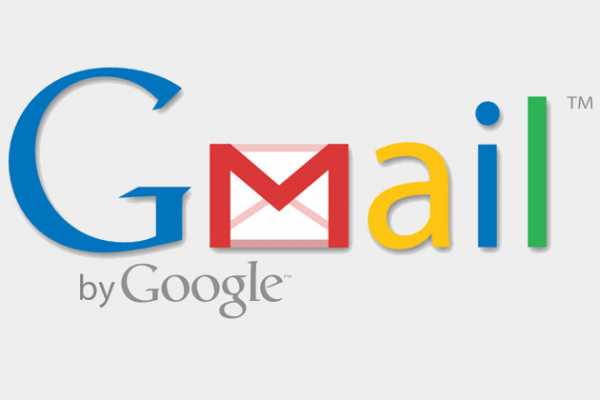
Итак, если вы правильно защитите gmail паролем и настроите двухфакторную аутентификацию, то его будет очень, ну, очень сложно взломать.
Иногда конечно могут быть минимальные поломки с почтой, она пока бесплатная.Например, если при подтверждении ваших прав вас просят ввести код, который должен прийти с мобильного телефона, иногда код приходит не сразу, то вам нужно нажать функцию голосового сообщения и тогда на телефон поступит звонок, который скажет ваш код вашим голосом (компьютер будет говорить).
Когда дело доходит до обхода спама в GMAIL, этот почтовик не имеет себе равных. Конечно не 100%. Если важные сообщения попали в папку СПАМ, достаточно один раз пометить письмо как не спам, и входящие об этом автоматически узнают, и в следующий раз, когда придет письмо от того же получателя, GMAIL уже не определит их в СПАМ папка потому что.Ты его уже обучил. Но лучше не пропустить важное письмо, будь то вебинар или вайтлист адреса отправителя.

Что делать с ПОЧТОЙ и ЯНДЕКСОМ?
Если вы используете ПОЧТУ и ЯНДЕКС как деловую почту, куда вам присылают важные документы, пароли, материалы, это неправильно. Для этих целей, как вы уже поняли, лучше использовать GMAIL.
Для всех остальных целей подойдет ПОЧТА и ЯНДЕКС. Лично я использую ПОЧТУ и ЯНДЕКС для чтения полезных рассылок и новостей.А веб-сайт, хостинг, ютуб, электронные кошельки — все привязано к Gmail.
Если у вас есть какие-либо вопросы, не стесняйтесь задавать их в комментариях!
Если эта статья была вам полезна, расскажите о ней своим друзьям с помощью кнопок из социальных сетей!
Делимся личными секретами по электронной почте, ведем деловые переговоры и многое другое. Однако большинство электронных писем отправляются в виде простого текста и хранятся в удобном для чтения формате.Зашифрованные сервисы имеют более высокий уровень конфиденциальности. Ваши письма будут зашифрованы как при передаче, так и на сервере, и никто кроме вас и получателя(ей) не сможет их прочитать.
Существуют различные виды зашифрованных почтовых программ. Некоторые работают полностью в браузере, другие представляют собой настольные приложения, третьи подключаются к вашей существующей электронной почте и создают в ней дополнительный уровень безопасности.
немая почта
Hushmail — одна из самых известных программ для шифрования электронной почты.Здесь ваша почта хранится в зашифрованном виде и расшифровывается только при вводе пароля. Почта автоматически расшифровывается и шифруется между учетными записями Hushmail. При отправке письма другому отправителю можно использовать секретный вопрос, на который получатель должен ответить, чтобы расшифровать письмо.

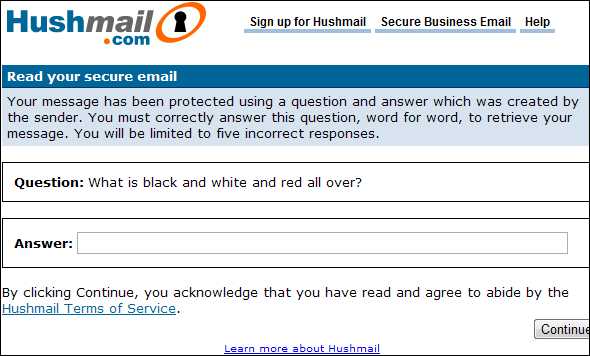
Однако стоит отметить одну деталь. В 2007 году Hushmail по решению суда опубликовал переписку с трех электронных адресов.Как ему это удалось, если вся почта зашифрована? Дело в том, что система перехватывает пароли пользователей. В откровенном интервью Wired технический директор Hushmail Брайан Смит сказал: «Hushmail помогает избежать обычных правительственных шпионов и хакеров, таких как Carnivore, но это не очень хорошо для защиты данных, если вы вовлечены в преступную деятельность и против вас есть ордер. Канадский суд.
Некоторые люди не используют Hushmail по этой причине, но любая другая служба может однажды изменить свою систему, чтобы украсть ключ шифрования.Единственным решением в этом случае является Enigmail или подобная самодельная программа. Но даже с такими программами власти в большинстве стран все же могут заставить вас ввести ключ шифрования.
Сейфпочта
VaultletMail, включенный в состав VaultletSuite, разработан как настольная программа, а не как средство просмотра. Если два пользователя используют VaultletMail, сообщения между ними всегда полностью зашифрованы. Если вы хотите отправить свое письмо на другую почту, вы можете воспользоваться системой SpecialDelivery.
С помощью SpecialDelivery вы можете создать безопасный пароль, который получатель будет использовать для расшифровки любых сообщений, полученных от вас через VaultletMail.

VaultletMail имеет много возможностей. Он защищает получателя от отправки, копирования, печати и цитирования писем. Вы можете установить время до самоуничтожения сообщения в VaultletMail получателя. Вы даже можете отправлять письма с анонимных адресов, так что вы не распознаете их как приходящие.
Энигмейл
Enigmail — это бесплатное расширение для Mozilla Thunderbird. Аналогичные плагины есть и для других популярных почтовых программ. Для работы с Enigmail необходимо установить соответствующее расширение в Thunderbird и программу GNU Privacy Guard в операционной системе.
После установки Enigmail в Thunderbird появится новое меню OpenPGP с мастером установки. Этот мастер проведет вас через процесс установки, включая создание или импорт открытых и закрытых ключей.

По умолчанию сообщения подписываются только цифровой подписью, что позволяет получателю определить, что письмо было от вас. Чтобы включить шифрование, выберите «Зашифровать это сообщение» в разделе S/MIME окна создания сообщения.
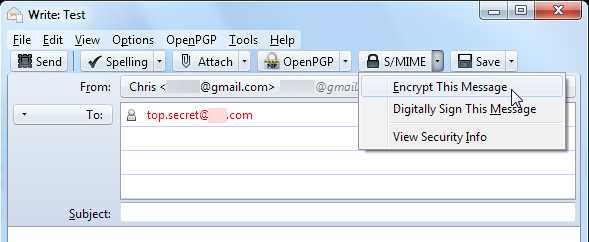
Вы должны обмениваться с ними ключами, чтобы переписываться с другими людьми, поэтому процедура настройки немного усложняется. К сожалению, это всегда происходит при работе с зашифрованной почтой.Но есть один плюс: Enigmail можно использовать вместе с другими почтовыми сервисами, такими как Gmail. Нет необходимости создавать новую учетную запись. Благодаря FireGPG, популярному расширению для Firefox, это можно сделать прямо в браузере, но это расширение больше не поддерживается, а совместимость с Gmail больше недоступна.
Заявка
Есть еще вариант: использовать специальные программы-шифровальщики для шифрования сообщений и отправлять их по обычной почте в виде вложений, которые получатель затем должен расшифровать.
Конечно, шифрование помогает защитить конфиденциальность, но не является универсальным спасением от вмешательства государства. Ни Hushmail, ни собственное шифрование Enigmail не помогут. Зачастую коды и пароли получают не путем взлома, а путем выбрасывания их тем или иным способом из владельца. К сожалению, в данном случае шифрование бессильно.
.










